Tik in het adresboekscherm
op de snelkeuzetoets van een geregistreerde bestemming om de bestemming
op te halen.
U kunt zo nodig meerdere bestemmingen opslaan onder een snelkeuzetoets.
Wanneer u op deze toets tikt, worden alle opgeslagen bestemmingen
opgehaald.
In het adresboekscherm worden alle gebruikte bestemmingen
in elke modus weergegeven. Elke snelkeuzetoets vermeldt de naam
van de bestemming en een pictogram voor de gebruikte modus voor
de bestemming.
|
|
|
|---|---|
|
|
Scannen naar FTP |
|
|
Scannen naar bureaublad |
|
|
Scannen naar netwerkmap |
|
|
Groepstoets met meerdere bestemmingen |
Tik op de toets [Adresboek].
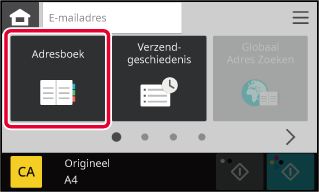
Tik op de snelkeuzetoets van een contactpersoon of groep met een bestemming.
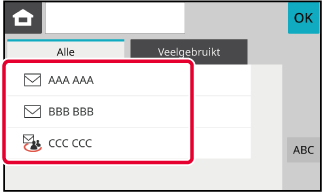
Mijn Adres is het eigen e-mailadres van
de gebruiker en is het e-mailadres dat is geregistreerd in de gebruikerslijst.
Mijn Adres kan worden gebruikt als inloggen met inlognaam/wachtwoord
is ingeschakeld in gebruikersauthenticatie.
Gebruik dit adres als u een gescande afbeelding naar uw eigen
e-mailadres wilt verzenden.
In de e-mailmodus verschijnt [Mijn adres zoeken] zodat u Mijn Adres
onmiddellijk kunt vinden en gebruiken.
Als u het adresboek gebruikt in het scherm van eenvoudige
scan of de e-mailmodus, verschijnt de toets [Mijn adres zoeken] ook bovenaan
de gebruikerslijst voor eenvoudige toegang vanuit het adresboek.
Als er meerdere bestemmingen zijn geselecteerd,
kunt u de bestemmingen weergeven en controleren. U kunt ook een bestemming
uit de lijst verwijderen (selectie van bestemming annuleren).
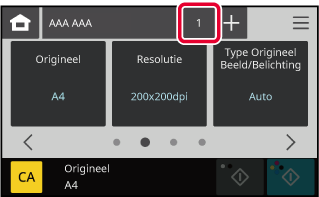
Bevestig de bestemming.
Tik op als de bevestiging is voltooid.
als de bevestiging is voltooid.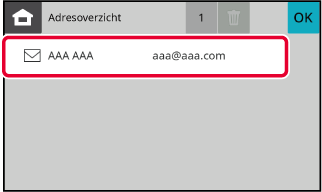
Bij stap 2 van "Een lijst van de geselecteerde bestemmingen
weergeven" selecteert u de bestemming en tikt u op
 .
.
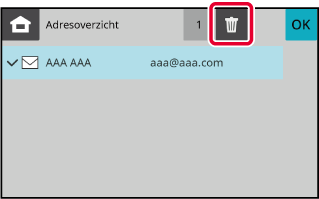
U kunt het zoeknummer gebruiken om een bestemming
op te geven die in het adresboek is opgeslagen.
Tik op een tekstvak in de basismodus.
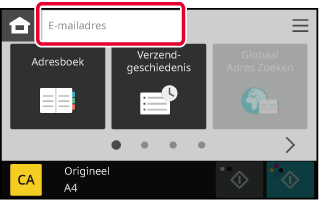
Gebruik het aanraaktoetsenbord dat wordt weergegeven om het bestemmingsadres in te voeren.
Als u klaar bent met het invoeren van het bestemmingsadres, tikt u op om het zachte toetsenbord te sluiten.
om het zachte toetsenbord te sluiten.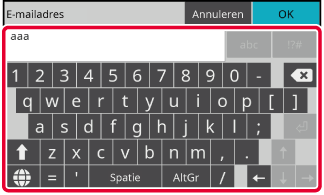
Als een LDAP-server in de "Instellingen
(webversie)" is geconfigureerd, kunt u een adres opzoeken in een
globaal adresboek en het bestemmingsadres ophalen voor verzending
van Scannen naar e-mail.
U kunt een adres toevoegen dat u in het adresboek hebt opgezocht.
Tik op de toets [Globaal Adres Zoeken].
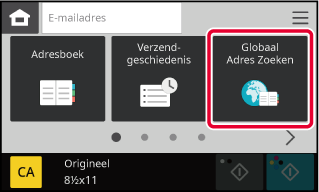
Voer een trefwoord in.
Wanneer u op het invoervak voor het trefwoord tikt, wordt het aanraaktoetsenbord weergegeven.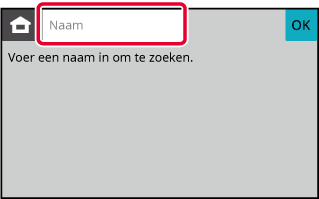
 wordt als volgt gebruikt:
wordt als volgt gebruikt: : namen die beginnen met 'XXX'
: namen die beginnen met 'XXX' XXX : namen die eindigen op 'XXX'
XXX : namen die eindigen op 'XXX' XXX
XXX
 : namen die 'XXX' bevatten
: namen die 'XXX' bevatten XX : namen die met 'AA' beginnen en eindigen
op 'XX'.
XX : namen die met 'AA' beginnen en eindigen
op 'XX'.Selecteer het zoekdoel.
Wanneer het authenticatiescherm voor de LDAP-server wordt getoond, voert u de gebruikersnaam en wachtwoord in.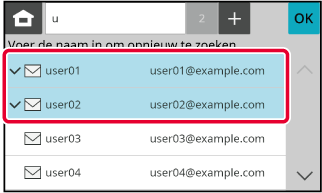
Selecteer een bestemming in een verzendlogboek
en verzend de gegevens opnieuw.
De bestemmingen van de meest recente 10 verzendingen worden
opgeslagen. Selecteer een van deze bestemmingen om opnieuw te verzenden
naar die bestemming.
Tik op de toets [Verzendgeschiedenis].
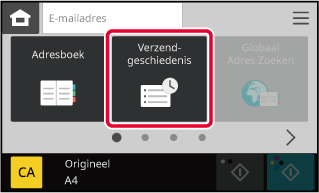
Tik op de toets van de bestemming waarnaar u opnieuw wilt verzenden.
De laatste 10 adressen die voor verzending zijn gebruikt, worden weergegeven.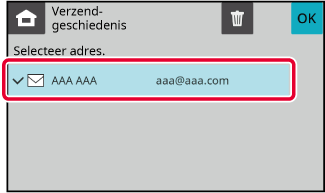
Version 04a / bpc131wd_usr_04a_nl